طراحی سایت، سئو، طراحی فروشگاه اینترنتی
شرکت نوپرداز بصورت تخصصی در زمینه طراحی وب سایت، طراحی فروشگاه اینترنتی، سئو، طراحی سایت های اختصاصی فعالیت می نماید. مفتخریم که بهترین کیفیت و خدمات خود را ارائه دهیم.طراحی سایت، سئو، طراحی فروشگاه اینترنتی
شرکت نوپرداز بصورت تخصصی در زمینه طراحی وب سایت، طراحی فروشگاه اینترنتی، سئو، طراحی سایت های اختصاصی فعالیت می نماید. مفتخریم که بهترین کیفیت و خدمات خود را ارائه دهیم.با این ترفند ها در نتاج گوگل بهتر دیده شوید
برای بیشتر و بهتر دیده شدن در نتایج جستجوی گوگل در ابتدا بهتر است با الگوریتم های گوگل به طور کامل آشنا باشین.
چرا که این الگوریتم های گوگل شما را در دیده شدن در نتایج گوگل بسیار بسیار کمک می کنند و باعث می شوند سایت شما بهینه و سئو باشد و مورد مشاهده کاربران بیشتری قرار بگیرد.
سئو بهینه سازی سایت موضوع بسیار مهمی برای گوگل می باشد که گوگل سایت هایی را دارای رتبه می داند که اصول سئو را رعایت کرده باشند و یک سایت بهینه باشند.
چنانچه شما طراحی سایت خود را به شرکت طراحی سایت نوپرداز سپرده باشید یک سری اصول فنی سئو حتما در طراحی سایت شما رعایت شده است.
جهت آشنایی بیشتر با شرکت طراحی سایت و اپلیکیشن موبایل نوپرداز می توانید نمونه کارهای طراحی سایت و اپلیکیشن موبایل نوپرداز را نیز مشاهده نمایید.
خط فاصله
اگر بخواهید کلمهای خاص در نتایج جستجوی گوگل نباشد، باید یک خط تیره قبل از آن کلمه قرار دهید. بهطور مثال میخواهید نتایج جستجوی عبارت Watch West Wing online را بدون وجود کلمهی Netflix در نتایج ببینید. بهاین صورت در کادر جستجو بنویسید:
Watch West Wing online -Netflix
علامت نقل قول یا کوتیشن
هرگاه بخواهید عبارتی چند کلمهای را دقیقا با همان ترتیب کلمات و بدون کم و زیاد در گوگل سرچ کنید، باید آن عبارت را بین علامت نقل قول قرار دهید. بهطور مثال در جستجوی متن آهنگی با نام you must remember this، در کادر جستجو بهاین شکل وارد کنید:
“you must remember this”
علامت ستاره
شاید عبارتی را میخواهید جستجو کنید که بعضی از کلمات آن را بهیاد نمیآورید. میتوانید کلماتی از عبارت را داخل علامت نقل قول بنویسید و بهجای کلماتی که فراموش کردهاید، علامت ستاره بگذارید. مجددا این روش برای یافتن یک نقل قول معروف یا متن شعر یا آهنگ بسیار مفید است. در نتایج جستجو میتوانید نتیجهی درست را پیدا کنید.
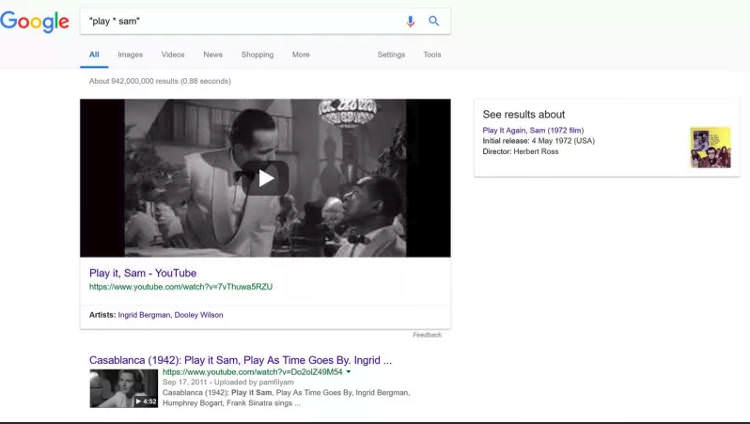
علامت تیلدا
چنانچه علامت تیلدا را پیش از یک کلمه در کادر جستجو وارد کنید، تمامی هم معنیهای آن کلمه نیز شامل نتایج جستجو خواهند شد. بهطور مثال اگر این عبارت را جستجو کنید:
present~
میبینید که در نتیجه جستجوی گوگل کلمهی gift نیز در نظر گرفته شدهاست.
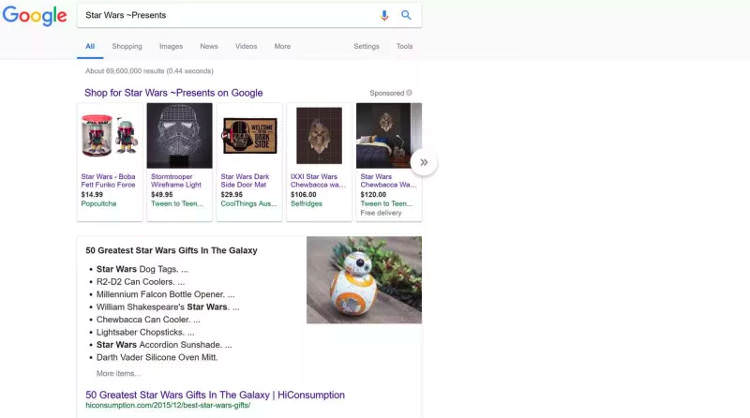
دو نقطه
منظور ما در اینجا دو نقطه کنار هم در یک خط به شکل .. است. برای نشان دادن مفهوم رنج اعداد میتوانید از این دو نقطه استفاده کنید. این علامت برای قیمتها، محاسبه اعداد و تاریخها مفید است. مثلا اگر بخواهید قیمت محصولی را در رنج قیمت ۱٫۰۰۰ تا ۲٫۰۰۰ دلار جستجو کنید، بعد از نام محصول این عبارت را در کادر جستجو بنویسید.
مثال:
HP Spectre buy $1000..$2000
جستجو در وب سایتی خاص
با نوشتن کلمهی :site بعد از عبارت مورد جستجو و تایپ نام سایت مورد نظر به گوگل میگویید که فقط در این سایت نتایج جستجو را نمایش دهد.
مثال:
بیت کوین : zoomit.ir
یافتن یک لینک
با نوشتن کلمهی :link و وارد کردن لینک مورد نظر جلوی آن میتوانید تمام سایتهایی را که به این لینک پیوند دادهاند، بیابید.
مثال: ما میخواهیم تمام سایتهایی را که به سایت زومیت لینک دادهاند پیدا کنیم. در کادر جستجو مینویسیم:
link: https://www.zoomit.ir
جستجوی مرتبط
برای یافتن وبسایتهایی که در ارتباط با سایت خاصی هستند، جلوی عبارت :related سایت مورد نظر را وارد میکنیم.
مثال: میخواهیم تمام سایتهایی را که به نوعی مرتبط با زومیت هستند بیابیم. در کادر جستجو مینویسیم:
related: zoomit.ir
جستجوی معکوس تصویر
این روش برای یافتن منشا عکسی که بهطور تصادفی آن را در جایی از اینترنت دیدهاید، فوقالعاده مفید است. بهطور مثال عکسی از غذایی خوشمزه میبینید و دوست دارید دستور آن غذا را یاد بگیرید.

روش جستجوی معکوس تصاویر همچنین برای عکاسان اصلی که میخواهند ببینند، عکسهای خودشان در چه سایتهایی استفاده شده مفید است. بهاین ترتیب میتوانند نسبت به سو استفادههای احتمالی پستها و پروفایلهای جعلی در رسانههای اجتماعی نیز آگاه شوند. همچنین برای شناسایی چیزهایی از قبیل سلبریتیها، گیاهان و جانوران، لباسها و محصولات بدون برچسب و محصولاتی که قصد خرید آنها را دارید کاربرد دارد.
برای اینکار به قسمت Image در جستجوی گوگل بروید و روی آیکون دوربین کلیک کنید. عکس مورد نظر خود را آپلود کنید یا آدرس عکس را (اگر روی اینترنت است) وارد کنید. آدرس عکس را میتوانید با راست کلیک روی عکس و انتخاب گزینهی Copy Image address بهدست آورید.
منبع: زومیت
آموزش ثبت دامنه IR
با آموزش ثبت دامنه IR. که برای شما آماده کرده ایم تمامی مراحل را به راحتی سپری کنید و در کمتر از ۱۰ دقیقه دامنه مد نظرتان را ثبت نمایید.
برای طراحی سایت و داشتن یک وب سایتی که مطابق با نیاز و کسب و کار شماست قبل از طراحی آن تسط شرکت طراحی سایت شما باید ابتدا باید یک دامنه داشته باشید که نام سایت شماست.
پیش از خرید دامنه ملی نیاز به ساختن شناسه در ایرنیک (مرکز ثبت رسمی ICANN برای پسوند .IR) دارید و سپس می توانید دامنه خودتان را در ایران سرور، نماینده ایرنیک، با بهترین هزینه ثبت نمایید. (۱ ساله ۶ هزار تومان و ۵ ساله ۱۵ هزار تومان)
پس با ما همراه باشید…
آموزش ثبت دامنه آیآر IR.
پیش از اینکه به مراحل ثبت دامنه بپردازیم لازم است که به نکات زیر برای خرید دامنه توجه کنید.
- برای ثبت تمامی دامنههای ملی IR. نیاز به ساخت شناسه ایرنیک خواهید داشت. ساخت این شناسه در سایت ایرنیک رایگان بوده و هزینهای بابت آن از شما دریافت نخواهد شد.
- همانطور که اشاره شد خرید دامنه IR. هم از طریق ایرنیک و هم از طریق نمایندگان فروش مانند ایران سرور فراهم است. اما نکتهای که در این بین وجود دارد در قیمتگذاری دامنه است که در صورت خرید از ایران سرور هزینه دامنه تقریبا به یک سوم خواهد رسید.
- هنگام خرید دامنه و ثبت آن نیاز به تایید دامنه توسط ایرنیک است، در این فرآیند ممکن است از شما مشخصات هویتی شخصی یا حقوقی دریافت شود. تا زمانی که این مدارک را برای ایرنیک ارسال نکنید دامنه تایید نخواهد شد.
حال که با نکاتی که پیرامون خرید دامنه با پسوند IR. وجود دارد آشنا شدید، در ادامه به مراحلی که باید برای ساخت شناسه در ایرنیک و خرید دامنه طی کنید میپردازیم.
مرحله اول: آموزش ساخت شناسه ایرنیک برای ثبت دامنه .ir در nic.ir (ایرنیک)
برای ساخت شناسه ایرنیک ابتدا به آدرس nic.ir مراجعه کنید. سپس از منوی بالای سایت نشانگر ماوس را روی مشخصههای شناسه برده و روی دکمه ساختن شناسه کاربری کلیک کنید. در این صورت صفحهای مشابه تصویر زیر به شما نمایش داده خواهد شد.

حال همانطور که در تصویر مشاهده میکنید، بسته به نوع دامنهای که قصد خرید آن را دارید، روی دکمه تکمیل فرم و دریافت شناسه کلیک کنید. در اینجا چون ما قصد خرید دامنه عادی آیآر برای استفاده شخصی را داریم روی گزینه اول یعنی شخص حقیقی کلیک میکنیم. در این صورت صفحه ثبت نام به صورت زیر نمایش داده میشود.

حال همانطور که در تصویر نمونه مشاهده میکنید کلیه مشخصات خود را به شکل درخواست شده وارد کنید. دقت کنید که در هر فیلد یک نمونه متن قرار داده شده است که باید عینا مشابه همان گزینه فیلد را با زبان خواسته شده(انگلیسی یا فارسی) وارد کنید. فیلدهایی که نیاز به توضیحات دارند شامل موارد زیر هستند.
- پرسش محرمانه: این قابلیت برای زمانی تعبیه شده تا اگر زمانی رمز عبور خود را برای ورود به سایت ایرنیک فراموش کردید به کمک آن قادر به بازیابی رمز باشید. در این فیلد باید یک سوال وارد کنید.
سوال پیش فرض که برای نمونه در اینجا ذکر شده What was the name of your first school است که با انتخاب این گزینه باید نام اولین مدرسهای که در آن درس خواندید را وارد کنید. هر سوالی که انتخاب کردید، متناسب با آن باید پاسخ سوال را در فیلد بعدی، یعنی پاسخ محرمانه وارد کنید.
بنابراین هنگام بازیابی رمز این سوال از شما پرسیده میشود که باید پاسخ تعیین شده را وارد کنید. (لطفا با دقت پاسخ محرمانه را انتخاب نمایید لذا برای تغییر DNS به آن نیاز خواهید داشت)
- رابطهای مجازی: این بخش برای کنترل دامنه است. کارهایی مثل تغییر نیمسرور دامنه و صاحب امتیاز بودن دامنه توسط این بخش تعیین میشود. در صورتی که میخواهید تغییر نیم سرور دامنه از طریق وبسایت ایران سرور فراهم باشد لازم است که این گزینه را روی آزاد برای نمایندگان فروش قرار دهید.
حال که همه موارد را به درستی تکمیل کردید در nic.ir روی دکمه بازنگری کلیک کنید تا به مرحله بعد هدایت شده و صحت اطلاعات وارد شده را بررسی کنید.

همانطور که در تصویر مشاهده میکنید، پس از اینکه بررسی کردید کلیه اطلاعات وارد شده به درستی درج شده است، نام کامل سازنده شناسه و کد کپچا تصویری را وارد کرده و در نهایت روی دکمه موافقم دریافت شناسه کلیک کنید. کلیک روی این گزینه به معنی قبول تمامی شرایط و قوانین ایرنیک میباشد. چند لحظه که منتظر بمانید شناسه ساخته شده و با صفحهای مشابه تصویر زیر روبهرو خواهید شد.
همانطور که در اینجا میبینید شناسه ساخته شده و قادر هستید با استفاده از شناسه ساخته شده دامنه خود را خریداری کنید. اطلاعات ورود به شناسه ایرنیک برای شما ایمیل شده است. بنابراین وارد ایمیل خود شده و به کمک نام کاربری و رمز عبور ارسال شده از سوی ایرنیک وارد سایت شوید.

بنابراین وارد سایت ایرنیک شده و این بار از بخش مشخصههای شناسه، روی گزینه ورود کلیک کنید تا صفحهای مشابه تصویر زیر نمایش داده شده و به کمک اطلاعات ارسالی در ایمیل وارد حساب کاربری خود شوید.
از آنجایی که رمز شناسه ایرنیک به صورت خودکار ساخته میشود، بعد از وارد شدن از شما خواسته میشود که رمز خود را تغییر دهید. تا زمانی که این کار را انجام ندهید امکان استفاده از سایت ایرنیک را نخواهید داشت. بنابراین در صفحهای که مشابه تصویر زیر آن را مشاهده میکنید، رمز عبور دلخواه را وارد کنید. سپس سوال امنیتی که هنگام ساخت شناسه ایرنیک تعیین کردید به شما نمایش داده میشود که باید پاسخ صحیح را برای آن وارد کنید

بعد از وارد کردن اطلاعات فوق روی دکمه نشاندن گذرواژه کلیک کنید تا رمز تغییر یابد. دقت کنید که برای اطمینان از تغییر رمز حتما باید صفحه زیر برای موفقیت آمیز بودن تغییر رمز به شما نمایش داده شود.
حال با استفاده از نام کاربری(شناسه ایرنیک) و رمز عبور جدید وارد سایت ایرنیک شوید و از امکانات آن برای مشاهده دامنه و مدیریت دامنههای خود استفاده کنید.
مرحله دوم: خرید دامنه IR. با قیمت ارزان (رزرو دامنه)
حال که شناسه خود را ساختید در این مرحله به معرفی نحوه خرید دامنه ارزان IR. از شرکت ایران سرور میپردازیم که میتوانید دامنه خود را با قیمتی بسیار پایینتر از خود ایرنیک خریداری کنید. برای این منظور لازم است تا در پورتال مشتریان ایران سرور ثبت نام کنید. اگر از قبل ثبت نام کردید وارد شوید، در غیر این صورت بر اساس مراحل زیر ثبت نام خود را انجام دهید.
به آدرس https://hub.iranserver.com/register.php مراجعه کنید و سپس فیلدهای مورد نیاز را بر اساس توضیحات داده شده تکمیل کنید.
چنانچه قبلا ثبت نام کرده اید می توانید وارد پرتال شوید.

به ترتیب نام، نام خانوادگی، آدرس ایمیل، شماره همراه خود را وارد کنید. سپس از فیلد انتخاب سوال یکی از گزینهها را به منظور افزایش امنیت و همچنین راهکاری برای زمان فراموشی رمز عبور انتخاب کنید. در اینجا ما سوال اتومبیل مورد علاقه را انتخاب کردیم که در این آشفته بازاری چیزی جز پیکان جوانان نمیتوان در آن وارد کرد :)
در نهایت کد کپچا تصویری را وارد کرده و بعد از انتخاب تیک گزینه موافقت با شرایط استفاده از خدمات روی دکمه عضویت در پورتال کلیک کنید تا ثبت نام شما تکمیل شده و وارد حساب کاربری خود شوید.
حال در این مرحله از منوی پورتال روی گزینه دامنهها> ثبت دامنه جدید کلیک کنید تا به صفحه خرید دامنه ارزان IR. مشابه تصویر زیر هدایت شوید.

ابتدا نام دامنهای که قصد خرید آن را دارید را در فیلد نام کامل دامنه وارد کنید و سپس روی دکمه کنترل وضعیت ثبت دامنه کلیک کنید. در این صورت بررسی دامنه انجام گرفته و در صورت آزاد بودن کادر انتخاب دامنه برای ثبت نمایش داده میشود. در این مرحله قادر هستید دامنه را به مدت یک سال یا ۵ سال ثبت کنید. روی دکمه افزودن به سبد خرید کلیک کنید تا دکمه ادامه خرید فعال شده و با کلیک روی آن به مرحله بعد هدایت شوید.

حال همانطور که مشاهده میکنید شناسه یا ایمیلی که با آن در ایرنیک ثبت نام کردید را در فیلد ایمیل یا شناسه شما در ایرنیک وارد کنید که نحوه ساخت آن را با هم دنبال کردیم.
در صورتی هم که هنوز شناسه خود را ایجاد نکردید با کلیک روی متن آبی رنگ ساختن شناسه جدید در ایرنیک میتوانید به مقاله ساخت شناسه ایرنیک در ایران سرور هدایت شوید.
در صورتی که هاست خود را تهیه کردهاید در این مرحله میتوانید DNS های دامنه را در بخش تنظیم DNS وارد کنید. در نهایت روی دکمه ادامه کلیک کنید.

در این مرحله اگر ایران سرور را در شبکههای اجتماعی دنبال کنید میتوانید کدهای تخفیف برای خرید دامنه ir ارزان را به دست آورده و با وارد کردن در فیلد کد تخفیف دامنه با قیمت ارزانتر خریداری کنید. در نهایت روی دکمه پرداخت نهایی کلیک کنید تا به مرحله بعد هدایت شوید.

در این مرحله اطلاعات مالک دامنه در پورتال ایران سرور نمایش داده خواهد شد که در صورت نیاز میتوانید با استفاده از فیلد اطلاعات ثبت دامنه مالک دیگری را به عنوان صاحب امتیاز در پورتال ایران سرور انتخاب کنید.
در نهایت تیک گزینه موافقت با شرایط استفاده از خدمات را انتخاب کرده و روی دکمه ثبت سفارش کلیک کنید.

همانطور که مشاهده میکنید فاکتور نهایی نمایش داده خواهد شد که امکان پرداخت هزینه دامنه را به سه روش خواهید داشت. ابتدا از بخش انتخاب روش پرداخت پرداخت آنلاین یا ثبت فیش بانکی را انتخاب کنید.
پرداخت آنلاین: در صورت انتخاب این گزینه میتوانید با کلیک روی دکمه پرداخت کنید که در مقابل آن قرار دارد، به درگاه پرداخت شاپرک هدایت شده و هزینه دامنه را به صورت آنلاین پرداخت کنید.
فیش بانکی: در صورت انتخاب این گزینه و کلیک روی دکمه پرداخت کنید به صفحهای مشابه تصویر زیر هدایت میشوید.

همانطور که در تصویر میبینید اطلاعات پرداختی خود را که از روشهای مختلف مثل کارت به کارت یا واریز به حساب انجام دادهاید را در فرم وارد کرده و در نهایت روی دکمه ثبت اطلاعات کلیک کنید تا کارشناسان پشتیبانی اطلاعات پرداخت را در کوتاهترین زمان ممکن بررسی کرده و پس از تایید پرداخت دامنه شما فعال شود.
پرداخت از طریق موجودی حساب: با این روش در صورتی که در پرتال کاربری ایران سرور حساب شما دارای اعتبار کافی باشد، مبلغ دامنه در آن لحاظ شده و با کلیک روی دکمه کسر از اعتبار بدون نیاز به پرداخت اینترنتی میتوانید دامنه خود را خریداری کنید.
منبع : ایران سرور
آموزش بکآپ گیری از سایت
جهت بکآپ گیری از اطلاعات، ابتدا به کنترل پنل لاگین کنید.
از قسمت Your Account گزینه "Create/Restore Backups" را انتخاب کنید.
در صفحه باز شده گزینه هایی که نیاز به بکآپ دارند را انتخاب کنید، درصورت نیاز به full backup کلیه گزینه ها را انتخاب کنید.
Domains Directory:تمام فایل های دایرکتوری دومین را بک اپ میگیرد.تمام دایرکتوری هایlogs, private_html, public_ftp, public_html را شامل میشود.
Subdomain Lists : اگر تعداد زیادی ساب دومین دارید این گزینه را انتخاب کنید.
بکاپ های شما در قسمت File Manger هاست پوشهbackups ذخیره میشود.
برای باز گردانی Backup اگر فایل روی کامپیوتر شماست ان را اپلود کنید.
در منوی Backup نام فایل مورد نظر را انتخاب کنید.
سپس گزینه هایی که میخواهید بازگردانی شود را انتخاب نموده و دکمه Restore Selected Items راکلیک نمائید.
پس از گذشت مدت زمان کوتاهی که البته بستگی به حجم فایل بکآپ دارد، پیغام انجام موفقیت آمیز بازگردانی را درصورت عدم بروز خطا مشاهده خواهید نمود.
منبع: ایران سرور
طراحی اپلیکیشن موبایل نوپرداز
با درود بر کاربران محترم
در این مطلب قصد داریم شما را با شرکت طراحی اپلیکیشن موبایل نوپرداز آشنا کنیم.
طراحی اپلیکیشن موبایل با توجه به پیشرفت تکنولوژی و استفاده فراگیر موبایل و گوشی جزو ملزومات هر کسب و کاری می باشد. شما باید در انتخاب تیم و یا شرکت طراحی سایت نیز دقت کنید چرا که تیم طراحی باید سایت و یا اپلیکیشن موبایل (اندروید و یا ios) پشتیبان شما باشد و خدمات پس از طراحی نسز به شما ارائه دهد.
تیم طراحی سایت نوپرداز دارای محصولات و خدمات متنوع طراحی سایت و اپلیکیشن است که می توانیداز نمونه کارهای طراحی سایت و اپلیکیشن موبایل نوپرداز با یک کلیک دیدن کنید.
خدمات نوپرداز:
طراحی سایت فروشگاهی و فروشگاه آنلاین
و ....
با کلیک بر هر کدام از لینک های بالا می توانید با خدمات و امکاناتی که این طراحی ها دارند آشنا شوید و مورد بررسی قرار دهید.
شما نیز سایت و اپلیکیشن مناسب با کسب و کار اینترنتی خود را هرچه زودتر طراحی کنید تا مشتری و کاربران اینترنتی نیز ششما را ببینند و از شما خرید کنند.



